Sunuma resimler, videolar, illüstrasyonlar ve vektörler gibi görsel yardımlar eklemek herkesin dikkatini çekebilir. iStock ile ihtiyaç duyacağınız en iyi görsel yardımcıları ancak bir maliyetle oluşturabilirsiniz. Dünya çapında telif ücretsiz milyonlarca yüksek kaliteli fotoğraf sağlayan bir pazar yeridir. Çok uluslu fotoğrafçılar, sanatçılar ve içerik oluşturucular, en iyisine sahip olma konusunda telif haklarının güvence altına alınması için iStock'a katkıda bulunur. Bir fotoğrafı buradan ücretsiz olarak indirebilseniz de, üzerinde bir filigran bırakacaktır ve filigranı ortada olduğu için kırpamazsınız. Şans eseri üstesinden geleceğiz iStock filigranı nasıl kaldırılır böylece filigran olmadan görsel bir sunum olarak kullanabilirsiniz.

Bu web sitesinde fotoğrafların dışa aktarılması bir iStock filigranı bırakacaktır; bu, özellikle profesyonelce sunmak için bazıları için can sıkıcı olabilir. Örneğin, iStock'ta bir fotoğrafı dışa aktarırsanız, kredi satın almadıysanız bir filigran ekleyecektir. iStock kredisini ve sahip olmak istediğiniz fotoğrafı satın almak için gerçek para kullanmanız gerekir. Bu nedenle, dışa aktarılan fotoğraftaki filigranı kaldırmak istiyorsanız, satın almanız gerekir.
Ancak, onu kaldırmak için kullanabileceğiniz bazı araçlar vardır, örneğin: Aiseesoft Ücretsiz Filigran Temizleyici Çevrimiçi. Bu makalenin bir sonraki bölümünde, istediğiniz fotoğrafı iStock'a filigran olmadan nasıl kaydedeceğinizi ve diğer şekilde nasıl kaldıracağınızı açıklayacağız. Fikrin özünü anlamak için bunu okumaya devam edin.
iStock'u logosu olmadan kaydetmek için yukarıdaki krediyi satın alabilirsiniz. Krediler, iStock'ta satın almak için kullanılan para birimi gibidir. Kredi alabilmeniz için önce iStock'tan kredi satın almanız gerekir ve kredi satın almanın başka bir yolu yoktur. Öyleyse, iStock görsellerini filigran olmadan nasıl indireceğinizi bilmek istediğinizi varsayalım. Bu durumda, bunu kolayca yapmak için aşağıdaki adımları takip edebilirsiniz.
iStock Resmini Filigransız İndirme Adımları:
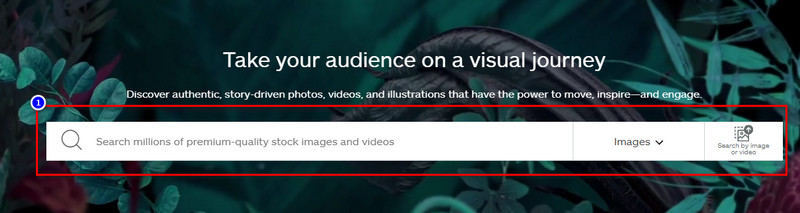
Not: Bir görsele sahip olmak istemiyorsanız, bu açılır butona tıklayarak fotoğraf, ilüstrasyon, vektör ve video arasından seçim yaparak görselin ayarını değiştirebilirsiniz.
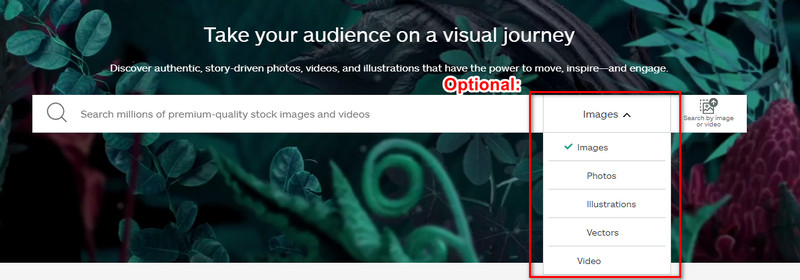
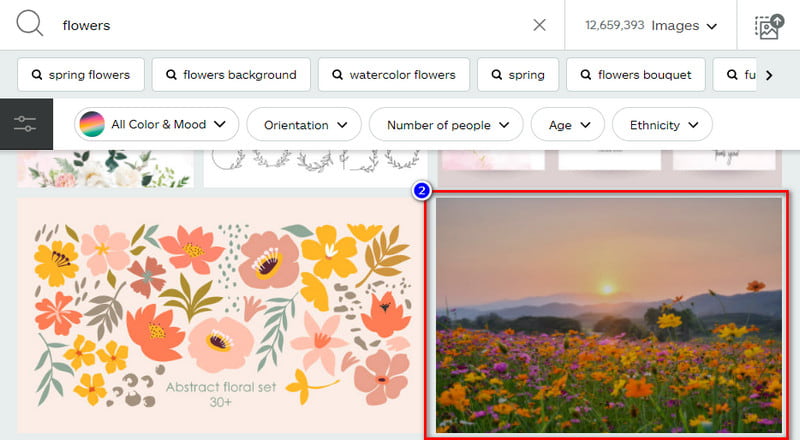
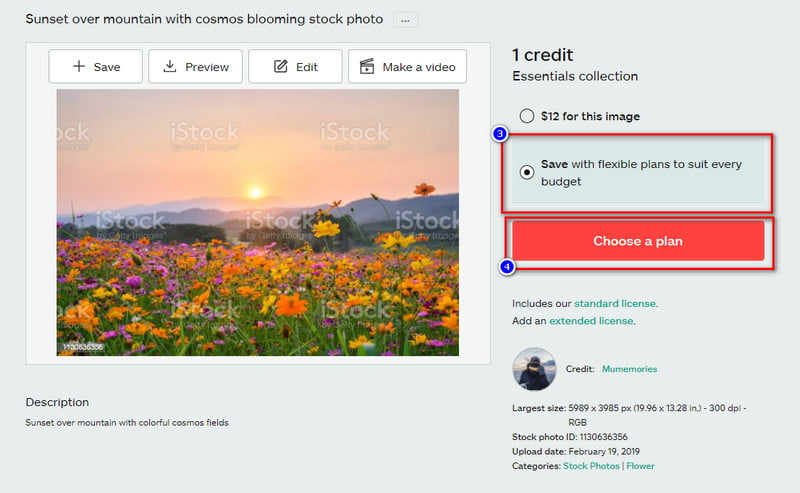
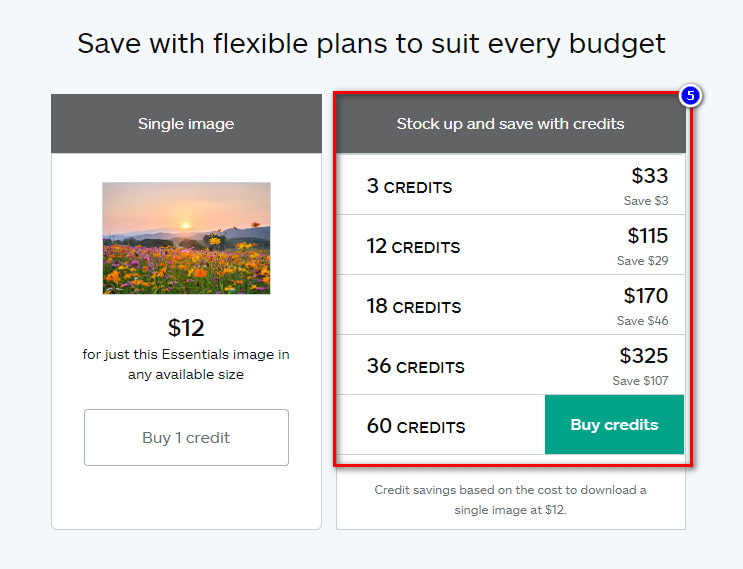
Aiseesoft Ücretsiz Filigran Temizleyici Çevrimiçi iStock'a aktardığınız görseldeki filigranı kapatabilir. Bu çevrimiçi araç, aracı satın almadan veya kredi satın almadan buraya yüklediğiniz resimdeki filigran izlerini kaldırmanıza olanak tanır. Dosya boyutu ve kaç kez kullanmak istediğiniz konusunda herhangi bir sınırlama olmaksızın herhangi bir görüntü üzerinde manuel olarak ücretsiz olarak silmenize olanak tanır. Sınırsız. Ancak yazılımı kullanmak istiyorsanız, web tabanlı olduğu için internet bağlantısına ihtiyacınız olacaktır. Yine de, çevrimiçi olarak ücretsiz olarak kullanabileceğiniz en iyi iStock filigran kaldırıcılarından biridir. Görüntüdeki filigranı kaldırmanıza yardımcı olması için bir iStock logosuyla dışa aktarırsınız; aşağıya eklediğimiz eğiticiye güvenebilirsiniz.
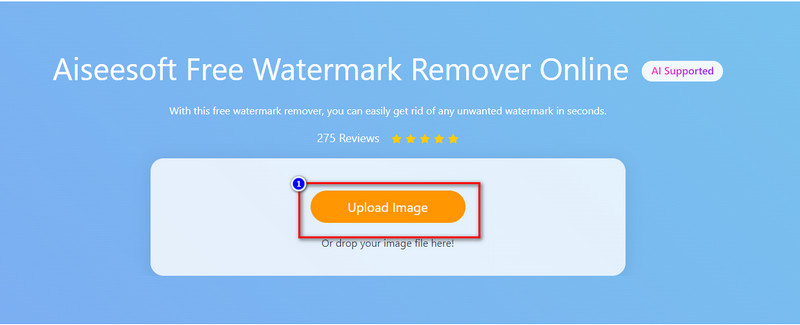
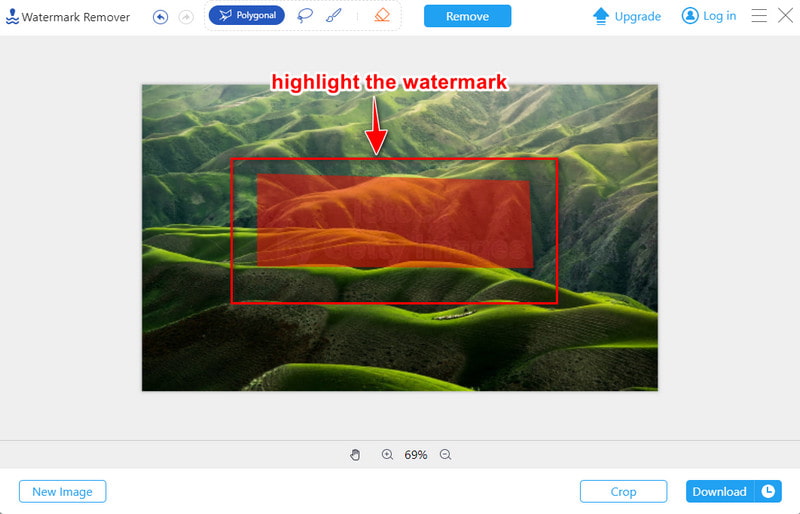
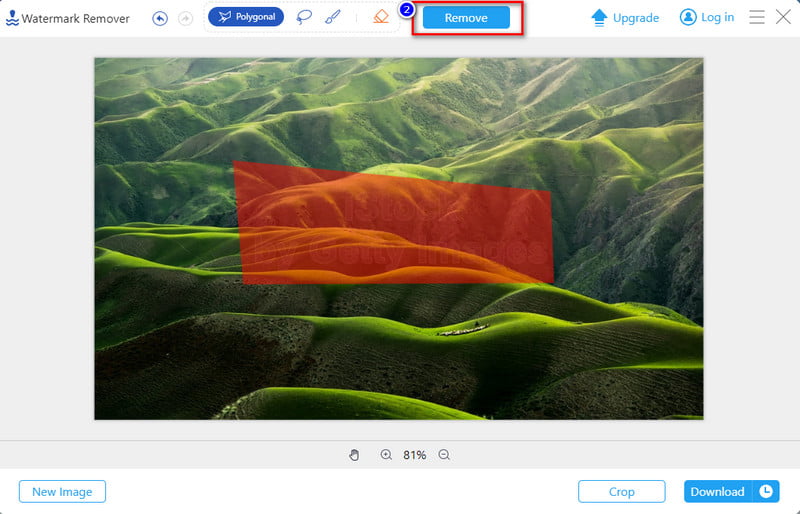
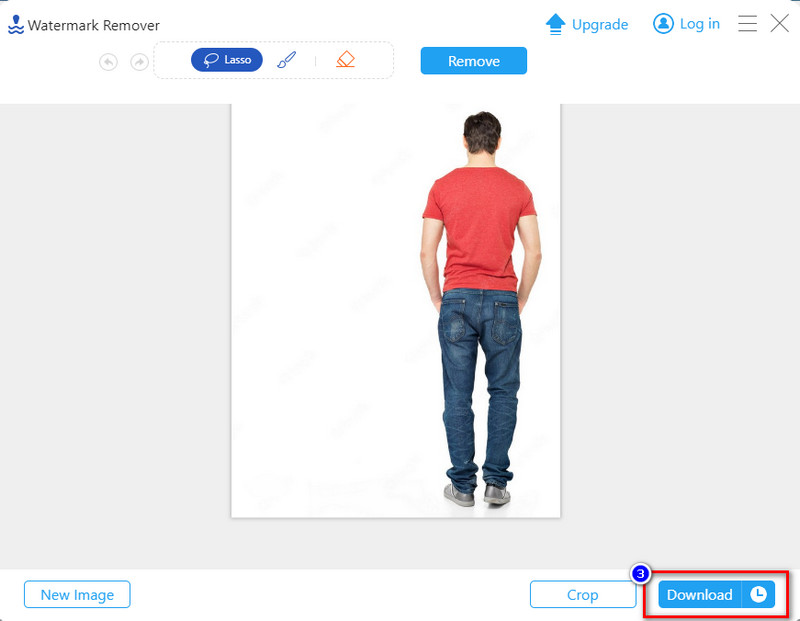
İstenmeyen iStock filigranları da silinebilir AI Fotoğraf Editörü. Yerleşik filigran temizleme aracı, içe aktardığınız tüm fotoğraflardaki filigranı kolayca temizler.
%100 Güvenli. Reklamsız.
%100 Güvenli. Reklamsız.
iStock filigranını herhangi bir yere yerleştirebilir miyim?
Diğer yazılımların aksine, dosyayı dışa aktardıktan sonra filigranı fotoğrafın herhangi bir yerine yerleştirebilirsiniz, ancak iStock ile bunu yapamazsınız. Dışa aktarın ya da vermeyin, filigran, birisinin kredi almasını önlemek için ortasındaki bir yerdir ve iStock onu korur.
iStock filigranını kesebilir miyim?
Filigranı kesmek için kullanabileceğiniz birden fazla editör var, ancak ortada olduğu için iStock filigranını fotoğrafta kesmek iyi bir fikir değil. Düzenleyici ile kesebilseniz de, görüntü parçasının neredeyse yarısını da kesecektir. Yani, bu şekilde kullanmayı düşünürseniz, yanlış bir karar verebilir ve bir kez dışa aktardığınızda geri dönemezsiniz.
iStock filigranını kapatmak harika bir fikir mi?
Filigranı kesmek gibi, filigranı bir şeyle kapatmak birçokları için daha zahmetli hale gelecektir. Filigran ortada olduğu için, onu bir şeyle kapatmak fotoğrafın daha kötü görünmesine neden olabilir. Üzerini örttüğünüzde, fotoğrafın ana noktasını kapatacaktır. Öyleyse, fotoğraftaki iStock filigranını kaldırmak istediğinizi varsayalım. Bu durumda görüntü yapısını etkilemeden yapabilmeniz için yukarıda eklediğimiz bilgileri okumanızda fayda var.
iStock'ta kredi satın almak pahalı mı?
iStock'ta kredi satın almak göründüğü kadar pahalı değil. Ancak, bazı kullanıcılar bunu bütçelerinin dışında buluyor. Aynı ürünleri sunan diğer web sitesine kıyasla fiyatlandırmasından bahsediyorsak, iStock'ta kredi satın almanın ortalama olduğunu söylemek güvenlidir.
Sonuç
Video ve görseldeki iStock filigranını kredi satın alarak veya çevrimiçi olarak bir filigran kaldırıcı kullanarak kaldırmanın iki yolu vardır. Fotoğraftan çıkarmak ve görsel bir yardımcı olarak düzgün bir şekilde sunmak için buraya eklediğimiz öğreticiyi takip edebilirsiniz. Peki, bu makaleye eklediğimiz eğitim hakkında ne düşünüyorsunuz? Sana yardım etti mi? Bir şeyi kaçırırsak, aşağıya bir yorum bırakıp düşüncelerinizi paylaşabilirsiniz.
Video ve Görüntü Filigranı
Filigran Nedir? Filigran Temizleyici Filigran Kaldırma Uygulaması Photoshop'ta Filigranı Kaldırma Fotoğraftan Filigranı Kaldır İstenmeyen Nesneleri Fotoğraftan Kaldır Bir Resimden Metni Kaldırma Filigranı Videodan Kaldırma TikTok Filigranını Kaldır Videodan Metni Kaldır Bandicam Filigranını Kaldır GIF'ten Filigranı Kaldır
Görüntüleri toplu olarak 4K'ya kadar büyütün ve yükseltin ve JPG, JPEG, BMP, PNG vb. için görüntü filigranlarını hızla kaldırın.
%100 Güvenli. Reklamsız.
%100 Güvenli. Reklamsız.